Manuel justering af printhovedets position
En fejl i printhovedets isætningsposition kan medføre ændringer i farve eller linjer. Justering af printhovedets position forbedrer udskriftsresultaterne.
Printhovedets position kan enten justeres automatisk eller manuelt.
Disse instruktioner er til manuel justering af printhovedet.
 Vigtigt
Vigtigt
- Der udskrives et mønstret til justering af printhovedet. Åbn ikke scanningsenheden/dækslet, mens udskrivningen er i gang.
 Printhovedjustering (Print Head Alignment)
Printhovedjustering (Print Head Alignment)
Kontroller, at printeren er tændt, og klik derefter på Tilpasset (Custom Settings)
Dialogboksen Tilpasset (Custom Settings) vises.
Indstil til manuel justering
Vælg Juster hoveder manuelt (Align heads manually).
Anvend indstillingerne
Klik på OK. Når der bekræftelsesmeddelelsen vises, skal du klikke på OK.
Klik på Printhovedjustering (Print Head Alignment)
Dialogboksen Printhovedjustering (Print Head Alignment) vises.
Læg papir i printeren
Ilæg tre ark almindeligt papir i A4- eller Letter-format i den bagerste bakke.
Kør justering af hovedets position
Klik på Udfør (Start).
Udfør de nødvendige handlinger ved at følge instruktionerne i meddelelsen.Kontrollér de udskrevne mønstre
I hvert indtastningsfelt skal du indtaste nummeret på det mønster, der har de mindst tydelige streger blandt de udskrevne mønstre.
Du kan også indtaste tal automatisk i indtastningsfeltet ved at klikke på det relevante mønster i eksempelvisningen.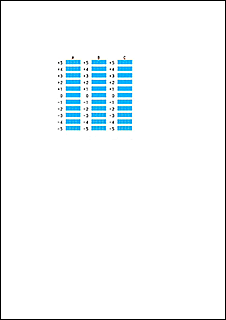
Når indtastningerne er fuldført, skal du klikke på OK.
 Bemærk
Bemærk- Hvis mønstrene ikke er ensartet, skal du vælge det mønster, der har de mindst tydelige lodrette streger.
(A) Mindre tydelige lodrette streger
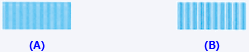
(B) Mere tydeligt lodrette streger
- Hvis mønstrene ikke er ensartet, skal du vælge det mønster, der har de mindst tydelige lodrette streger.
Tjek meddelelsens indhold, og klik på OK.
Det andet ark i printhovedets justeringsmønster udskrives.
Kontrollér de udskrevne mønstre
I hvert indtastningsfelt skal du indtaste nummeret på det mønster med de mindst tydelige streger og striber blandt de udskrevne mønstre.
Du kan også indtaste tal automatisk i indtastningsfeltet ved at klikke på det relevante mønster i eksempelvisningen.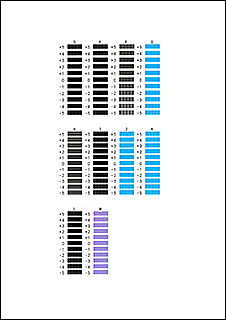
Når indtastningerne er fuldført, skal du klikke på OK.
 Bemærk
Bemærk- Hvis mønstrene ikke er ensartet, skal du vælge det mønster, der har de mindst tydelige lodrette streger.
(A) Mindre tydelige lodrette streger
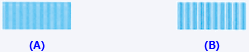
(B) Mere tydeligt lodrette streger - Hvis mønstrene ikke er ensartet, skal du vælge det mønster, der har de mindst tydelige vandrette striber.
(A) Mindre tydelige vandrette striber

(B) Mere tydelige vandrette striber
- Hvis mønstrene ikke er ensartet, skal du vælge det mønster, der har de mindst tydelige lodrette streger.
Tjek meddelelsens indhold, og klik på OK.
Det tredje ark i printhovedets justeringsmønster udskrives.
Kontrollér de udskrevne mønstre
I hvert indtastningsfelt skal du indtaste nummeret på det mønster, der har de mindst tydelige striber blandt de udskrevne mønstre.
Du kan også indtaste tal automatisk i indtastningsfeltet ved at klikke på det relevante mønster i eksempelvisningen.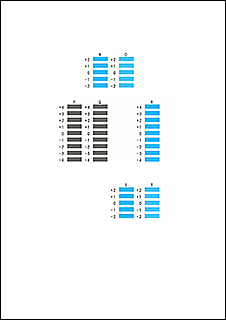
Når indtastningerne er fuldført, skal du klikke på OK.
 Bemærk
Bemærk- Hvis mønstrene ikke er ensartet, skal du vælge det mønster, der har de mindst tydelige vandrette striber.
(A) Mindre tydelige vandrette striber

(B) Mere tydelige vandrette striber
- Hvis mønstrene ikke er ensartet, skal du vælge det mønster, der har de mindst tydelige vandrette striber.
Fuldfør justering printhovedets position
Klik på OK.
Justeringen af printhovedets position er fuldført.
 Bemærk
Bemærk
- I dialogboksen Printhovedjustering (Print Head Alignment) skal du klikke på Udskriv justeringsværdi (Print Alignment Value) for at udskrive de aktuelle indstillinger, så du kan kontrollere dem.

